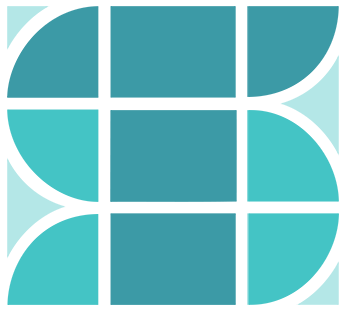إنشاء جدول جديد بدون التأثير على الجدول الحالي الذي يظهر في التطبيق عند المعلمين #
يمكن للمشترك إنشاء عشر جداول كحد أقصى . كما يمكنه أن يقوم بإنشاء الجدول من الصفر أو نسخ إعداداته من جدول آخر .
لكن لا بد من فهم مصطلحين في داخل البرنامج وهما (الجدول الحالي – الجدول المعتمد)
الجدول الحالي هو الجدول الذي يظهر الان امامك للعمل عليه ، لكن لا يلزم أن يكون هو الظاهر للمعلمين في التطبيق .
الجدول المعتمد هو الجدول الذي قمت بالانتهاء منه ، ويظهر لدى المعلمين في التطبيق ، ويبنى عليه إعداد جدول حصص الانتظار . اذا كان لديك جدول معتمد وأنت تعمل على جدول آخر سوف تظهر لك رسالة في أعلى الجدول وعند الاعداد بأنك الآن لا تعمل داخل الجدول المعتمد (((( أي أنه لن يؤثر على الجدول الظاهر لدى المعلمين )))) .
بشكل افتراضي عند إنشائك للجدول اول مرة سيكون الجدول الحالي هو الجدول المعتمد ويكون اسمه في البرنامج (الجدول الأساسي) .
الجدول الأساسي يمكن تغيير اسمه ولكن لا يمكن حذفه وهو أول جدول يتم إنشاؤه كما يمكن إعادة توليد الحصص فيه مرة اخرى بحيث يحذف القديم ويقوم بتوزيع الحصص من جديد .
يمكن إضافة جدول جديد بطريقتين الاولى من خلال صفحة الجدول بالنقر على رابط أضف جدول جديد ضع اسم للجدول الجديد . واذا كنت ترغب باستخدام نفس الاعدادات التي تم ضبطها في الجدول الأساسي فقم باختيار الجدول الأساسي من حقل (نسخ من جدول آخر) سيقوم بنسخ الجدول بالكامل كما هو بمسماه الجديد الذي سميته اذا حددت خيار النسخ ، بعد ذلك تستطيع تعديل القيود والشروط ثم توليد الجدول من جديد بدون التأثير على الجدول المعتمد .
الطريقة الثانية بالذهاب الى صفحة متقدم والضغط على زر أضف جدول جديد .
كيف يمكن التبديل بين الجدول الحالي والجدول المعتمد ؟ #
اذا كان لديك أكثر من جدول تم إنشاؤه فيمكن التبديل بينها بطريقتين :
الاولى : الذهاب الى صفحة الجدول ثم الضغط على رابط التحكم في الجداول .
الثانية : الذهاب إلى صفحة متقدم سيظهر في أعلى الصفحة بيانات الجداول ويوجد حقل الجدول الحالي وحقل الجدول المعتمد وأمامها قائمة الجداول التي تم إنشاؤها لتغيير الجدول الحالي أو الجدول المعتمد كل ماعليك هو أن تختار الجدول من القائمة ثم الضغط على زر اختيار .
تنبيه مهم : جدول الانتظار يبنى على الجدول المعتمد وليس الجدول الحالي .